الإصلاح: iPhone 13 و 13 Pro و 13 Pro Max Hotspot لا يعمل
Miscellanea / / October 16, 2021
الاتصال هو أهم عامل اتصال في العالم الحديث ؛ مع هذا ، يشارك الكثير من الأشخاص اتصالهم مع المستخدمين الآخرين المحتاجين في شكل Wifi Hotspot. تأتي سلسلة iPhone 13 مزودة بأحدث تقنية Wifi 6 ، والتي توفر اتصال واي فاي أكثر قوة. ولكن على الرغم من الأجهزة الجديدة ، يشكو العديد من المستخدمين من عدم عمل نقاط اتصال iPhone 13 و 13 Pro و 13 Pro Max. إذن ما السبب وراء هذه المشكلة وكيف يمكنك إصلاحها - اقرأ أدناه لمعرفة المزيد.
هناك العديد من الأسباب وراء عدم عمل نقطة اتصال iPhone 13 الخاصة بك ، ولكن السبب الرئيسي الأول هو عدم توافق جهاز iPhone الخاص بك لتشغيل الشبكة الخلوية. يحدث هذا عادةً عند شراء جهاز iPhone الخاص بك من السوق الدولية وشراء الطراز الخطأ رقم لا التابع لبلدك. لهذا السبب قد تعمل الشبكة الخلوية ، ولكن لن تعمل نقطة اتصال Wifi. بصرف النظر عن هذا ، هناك عوامل أخرى تظهر في الصورة أيضًا ، والتي سنناقشها أدناه.

محتويات الصفحة
-
الإصلاح: iPhone 13 و 13 Pro و 13 Pro Max Hotspot لا يعمل
- قم بإيقاف تشغيل نقطة الاتصال الشخصية وتشغيلها
- تشغيل وإيقاف تشغيل البيانات الخلوية
- أعد تشغيل iPhone لإصلاح نقطة الاتصال الشخصية
- قم بتمكين أقصى قدر من التوافق على iPhone 13 Series
- قم بتحديث إعدادات الناقل لإصلاح نقطة الاتصال الشخصية
- تحديث iOS
- استنتاج
الإصلاح: iPhone 13 و 13 Pro و 13 Pro Max Hotspot لا يعمل
يعتبر iPhone Hotspot إلى حد بعيد أفضل خدمة مشاركة Wifi موفرة للطاقة عبر جميع الهواتف الذكية. يقوم بفحص النطاق الترددي الخلوي ومشاركته بنشاط مع مستخدمين آخرين من خلال إنشاء شبكة محلية مع نقطة اتصال iPhone 13 الخاصة بك. لكن في الآونة الأخيرة ، كانت هناك العديد من الشكاوى بخصوص نقطة اتصال iPhone 13 و 13 Pro و 13 Pro Max لا تعمل. يرجع سبب حدوث مثل هذه المشكلة إما إلى إعدادات الشبكة الخلوية أو إعدادات نقطة الاتصال أو التلف المادي. فيما يلي بعض طرق استكشاف الأخطاء وإصلاحها التي ساعدتني في إصلاح المشكلة بمفردي.
- الاتصال بنقطة الاتصال الشخصية عبر البلوتوث: للاتصال بنقطة اتصال Bluetooth ، تحتاج أولاً إلى إقران الجهاز بجهاز iPhone الخاص بك. بمجرد الانتهاء ، يمكنك بدء ربط البلوتوث من إعدادات iPhone.
- الاتصال بنقطة الاتصال الشخصية باستخدام USB: من أجل الاتصال بربط USB ، يجب عليك تثبيت برنامج تشغيل Apple USB على جهاز الكمبيوتر الخاص بك. يرجى ملاحظة أن هذه الميزة ستعمل فقط مع أجهزة الكمبيوتر الشخصية وليس الأجهزة المحمولة.
قم بإيقاف تشغيل نقطة الاتصال الشخصية وتشغيلها
في بعض الحالات ، لا تبدأ خدمات نقطة الاتصال على الفور أو تتوقف مؤقتًا بينها بسبب بعض الخلل في البرامج. لذلك يتعين عليك إعادة تعيين نقطة الاتصال الشخصية الخاصة بك لتعمل مرة أخرى ولكن النقر على شريط التمرير أو إيقاف تشغيله.
افتح تطبيق الإعدادات على جهاز iPhone الخاص بك وانتقل إلى نقطة الاتصال الشخصية.
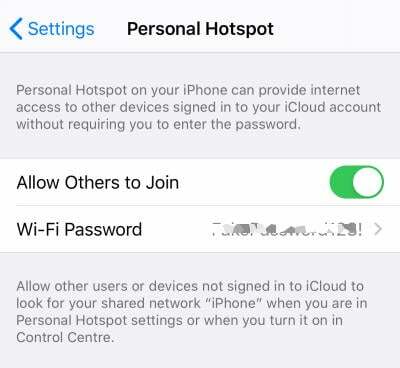
انتقل هنا للسماح للآخرين بالانضمام إلى شريط التمرير ، وإيقاف تشغيله وتشغيله مرة أخرى.
تشغيل وإيقاف تشغيل البيانات الخلوية
تحتاج نقطة اتصال wifi إلى اتصال خلوي نشط ، حيث سيشارك iPhone الخاص بك الشبكة الخلوية مع الآخرين. تحتاج إلى التأكد من تشغيل الشبكة الخلوية وأنها تعمل وفقًا لخطتك.
افتح تطبيق الإعدادات على جهاز iPhone وانتقل إلى خيارات البيانات الخلوية.
الإعلانات
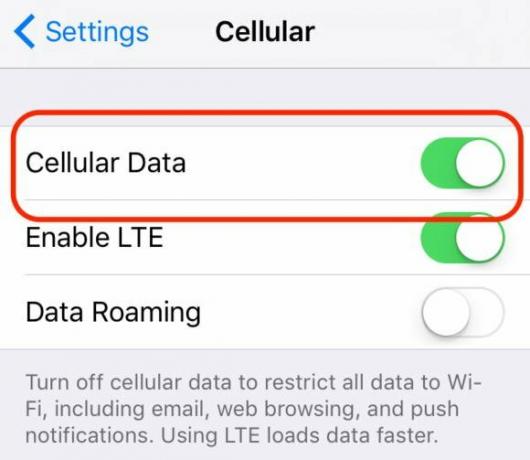
هنا قم بإيقاف تشغيل شريط تمرير البيانات الخلوية أو إيقاف تشغيله.
تأكد من أن خطة الهاتف الخاصة بك تتضمن اتصال نقطة اتصال شخصية. لدى العديد من مشغلي بطاقات SIM خطط منفصلة إذا كنت ترغب في استخدام خدمات نقطة الاتصال أو مشاركة الإنترنت.
أعد تشغيل iPhone لإصلاح نقطة الاتصال الشخصية
في كثير من الحالات ، يمكن إصلاح مشكلات الاتصال هذه عن طريق إعادة تشغيل جهاز بسيط. عادةً عندما نستخدم اتصال SIM الخاص بنا للإنترنت ونبدأ خدمة مشاركة نقطة الاتصال ، فإن برنامج iPhone يتعرض لخطر ما ، ولا تبدأ خدمات الخدمة. إذا كانت هذه هي الحالة ، فقد تساعد إعادة تشغيل جهازك.
الإعلانات
قم بتمكين أقصى قدر من التوافق على iPhone 13 Series
تأتي سلسلة iPhone 13 مزودة بأحدث إمكانيات الأجهزة ، والتي يمكنها الاتصال بأجهزة التوجيه بأحدث خدمات Wifi 6. على الرغم من عدم تمكين هذه الميزة افتراضيًا. لذلك إذا كنت ترغب في الاتصال بجهاز قديم ، فيمكنك تمكين هذه الميزة التي ستزيد من إمكانية مشاركة نقطة الاتصال.
افتح تطبيق الإعدادات على جهاز iPhone وانتقل إلى خيارات نقطة الاتصال.

هنا قم بتشغيل خيار التوافق الأقصى.
قم بتحديث إعدادات الناقل لإصلاح نقطة الاتصال الشخصية
في بعض الأحيان ، عندما تقوم بتبديل بطاقات SIM إلى جهازك ، فأنت بحاجة إلى تثبيت إعدادات محددة لشبكة شركة الاتصالات من أجل إعداد خدمات الإنترنت. يتم تحديث هذه الإعدادات تلقائيًا ، ولكن في حالة عدم حدوث ذلك ، يمكنك طلب أحدث إعدادات شركة الاتصالات من خلال طلب مقدم الخدمة الخاص بك.
تحديث iOS
يعد تحديث نظام التشغيل الخاص بك هو أفضل طريقة لإصلاح هذه المشكلات البسيطة على جهاز iPhone 13 الخاص بك. تقدم Apple تحديثات في الوقت المناسب لجميع مستخدمي iPhone للتأكد من حصولهم على أفضل تجربة للبرنامج. كما أنه يحميك من العديد من الهجمات الإلكترونية ونقاط الضعف الأخرى المتعلقة بالبرامج.
لتحديث جهاز iPhone 13 الخاص بك ، افتح تطبيق الإعدادات وانتقل إلى عام.
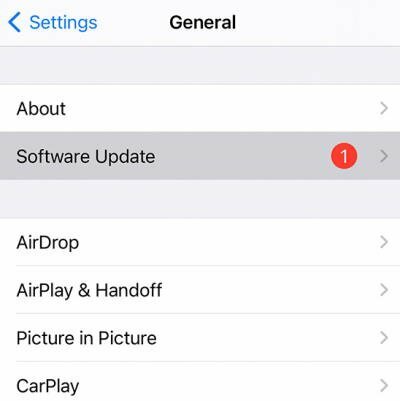
اذهب هنا إلى خيار تحديث البرنامج وتحقق من توفر تحديثات جديدة.
الانسحاب من تحديثات بيتا: تحديثات بيتا هي تحديثات تجريبية حيث يسمح المطورون لمستخدمي مجتمع Apple باختبار التحديث والإبلاغ عن الأخطاء أو الأخطاء. هذه طريقة رائعة لاختبار الميزات والتطورات الجديدة ، ولكن هذا أيضًا يجعل جهاز iPhone الخاص بك عرضة للعديد من مواطن الخلل في البرامج. لذا تأكد من إلغاء الاشتراك في أي خطة تحديثات بيتا إذا قمت بالاشتراك.
استنتاج
كما ترى ، عندما لا تعمل نقطة الاتصال على جهاز iPhone 13 أو 13 Pro أو 13 Pro Max ، فإن الطرق المذكورة أعلاه ستسمح لك بالتأكيد بإصلاح المشكلة من جانبك. يرجى ملاحظة أنه في بعض الأحيان يتم إعاقة اتصال نقطة الاتصال بسبب الاتصال الخارجي. لذا تأكد من استخدام كلمة مرور عالية الأمان والاتصال بعدد محدود من الأجهزة حتى لا يتم مسح النطاق الترددي للإنترنت بسرعة. وفي حالة عدم نجاح أي من الطرق المذكورة أعلاه معك ، فقد يكون الأمر يتعلق بمشكلة في أجهزة wifi. في مثل هذه الحالة ، يرجى فحص iPhone الخاص بك من أقرب مركز رعاية تابع لشركة Apple.
مقالات ذات صلة:
- كيفية العثور على أفضل نقاط اتصال WiFi بالقرب مني
- إصلاح مشكلة نقطة الاتصال الشخصية على iPhone التي لا تعمل
- كيفية تمكين / تعطيل ProMotion 120Hz على iPhone 13 Pro و Pro Max
- إصلاح: iPhone 13 و 13 Pro و 13 Pro Max غير قادر على التحقق من خطأ التحديثات
- لماذا ترتفع درجة حرارة جهاز iPhone 13 ، هل هناك أي إصلاح؟



![تنزيل Google Camera for OnePlus Nord [تمت إضافة GCam Go APK]](/f/4c4381e0240317f843297c47cdd80812.jpg?width=288&height=384)